A arte de explicar adequadamente uma coisa ou um processo é extremamente importante, especialmente no mundo digital. Os documentos PDF permitem a edição de maneiras que os tornam mais específicos, tangíveis e explicativos. Existem várias maneiras de fazer isso, mas a mais simples é fazer anotações em um PDF.
O que é um software de anotação em PDF?
Às vezes, todos nós precisamos de uma ou duas explicações para as coisas que fazemos ou criamos. As anotações em PDF representam notas laterais que podemos inserir em nossos projetos pessoais ou de trabalho para articular conceitos ou ideias complexas. O melhor das anotações em PDF é, provavelmente, a capacidade de adicioná-las a um local específico do documento. Você também pode vincular anotações como anexos a uma determinada página ou local. Isso significa que você pode adicionar outro arquivo ao seu PDF sem problemas, se necessário.
Os processos de anotação incluem recursos valiosos, como
- adicionar comentários ao conteúdo existente;
- carimbar um PDF;
- assinatura de um PDF;
- adicionar marcas de verificação ou marcas de "X";
- adição de formas, etc.
Uma boa ferramenta de anotação em PDF também permite que você faça alterações imediatas no texto do PDF. Isso inclui a capacidade de destacar, riscar ou sublinhar o conteúdo desejado. Isso é de grande valia quando você precisa enfatizar partes do conteúdo que são essenciais para o contexto e precisa direcionar a atenção para elas. Eles também podem simplesmente servir como um lembrete do que você precisa enfatizar em edições posteriores.
Deixar uma dica sempre que necessário
A capacidade de marcar informações preciosas sempre que necessário para o documento é uma ferramenta realmente valiosa, especialmente quando se trabalha com anotações em PDF. Além de tudo o que já foi mencionado, as anotações em PDF também oferecem a oportunidade de adicionar imagens e conteúdo suplementar na forma de comentários. Você pode anexá-los facilmente a um local específico do documento para que nada fique mal entendido ou esquecido.
Outra vantagem significativa que uma ferramenta de anotação em PDF oferece é a oportunidade de adicionar sua assinatura pessoal. Dessa forma, você pode garantir que seu documento, currículo ou outros tipos de conteúdo oficial tenham aparência profissional e estejam prontos para serem apresentados a qualquer momento.
Adicionar comentários, para que tudo fique bem claro
Embora o recurso de adicionar comentários possa parecer incômodo para alguns de nós, é melhor ter certeza de que o conteúdo seja compreendido por todos do que deixar as coisas nas mãos do destino ou da subjetividade. Portanto, se estiver se perguntando como fazer anotações em um PDF, a resposta é incluir os fundamentos, entre eles a opção de adicionar comentários a partes selecionadas do conteúdo do PDF. Os comentários podem enfatizar e destacar informações essenciais para você ou para seus leitores.
Quais são as vantagens de fazer anotações em um PDF?
Algumas das características fundamentais do trabalho com documentos PDF são a compatibilidade, a compactação, a eficiência e a precisão em seus conceitos ou projetos de trabalho. Portanto, é essencial adicionar arquivos e fazer edições no conteúdo na forma de anotações em PDF. Além disso, ao inserir anotações, você pode aumentar o conteúdo inteiro com arquivos adicionais ou até mesmo redesenhá-lo para ocupar muito menos espaço em disco nos dispositivos.
Um dos pontos essenciais ao fazer anotações em PDFs é melhorar sua comunicação com outras pessoas que possam trabalhar com o mesmo documento. Adicionar comentários, por exemplo, destacará facilmente um parágrafo ou uma imagem que precisa de mais atenção de seus colegas. Além disso, você pode encontrar todos os comentários adicionados na seção de comentários, esperando que você os explore e os resolva.
Entre outros recursos úteis de anotação em PDF, podemos mencionar facilmente o desenho livre no documento, a inserção de formas como retângulos, elipses e linhas e a inserção de caixas de texto sempre que necessário no arquivo.
Algumas palavras sobre assinaturas em PDF
O uso de anotações em PDF, como notas e comentários, arquivos anexados, imagens, carimbos, assinaturas ou outros tipos de anotações, destacará as partes fundamentais do seu conteúdo. Dessa forma, todos os aspectos cruciais do documento, como citações, estatísticas, termos de especificação, dados, links etc., certamente serão notados quando você ou seus colaboradores analisarem o PDF. Entretanto, devemos observar que há uma dica essencial sobre anotação em PDF quando se trata de adicionar uma assinatura. Se você quiser simplesmente colocar uma assinatura predefinida no arquivo, deverá alternar para a guia "Fill and Sign" (Preencher e assinar ) e clicar em "Sign" (Assinar). Isso permitirá que você crie sua assinatura, que poderá ser salva para uso futuro.
Você também pode adicionar uma assinatura digital, uma forma mais sofisticada de anotação em PDF que talvez nem sempre seja necessária. Ainda assim, se o seu projeto exigir isso, você poderá encontrar esse recurso na guia "Protect " (Proteger ) do PDF Extra. Ao assinar seu trabalho digitalmente, você introduz um nível mais alto de segurança ao adicionar um certificado digital ao arquivo, que contém informações criptografadas exclusivas do proprietário do documento.
Como fazer anotações em arquivos PDF - um guia passo a passo
Vamos começar com o básico. Como mencionamos, os comentários são uma ferramenta para ir direto ao ponto e são absolutamente essenciais quando você deseja colaborar e fazer anotações em um PDF. E o PDF Extra tem os meios para ajudá-lo. Veja a seguir o que você precisa fazer se estiver usando o software no seu dispositivo Windows:
1. Abra seu arquivo com o PDF Extra.
2. Clique na guia
"Annotate" (Anotar ).
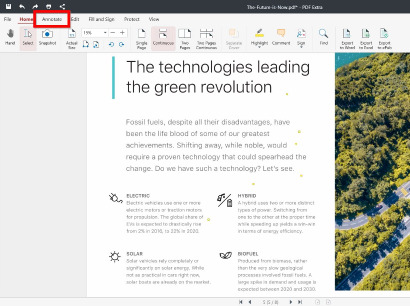
3. entre as opções apresentadas, selecione
"Comment" (Comentário).
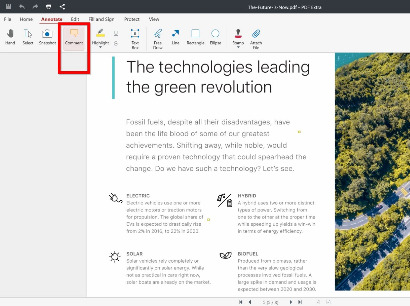
4. Clique em qualquer lugar do documento em que você precise inserir um comentário.
5. Você está quase pronto! Basta digitar o conteúdo na nota pop-up e clicar em qualquer lugar fora da nota para salvá-la.
Para sua conveniência, a funcionalidade "Comentários" também pode ser acessada na guia "Páginainicial" .
Trabalho com textos ao fazer anotações em um PDF
Acreditamos que as anotações de texto são essenciais quando você precisa descrever conceitos, educar seu público ou simplesmente compartilhar ideias. No entanto, o texto simples pode não ser suficiente ao fazer anotações em um PDF, e você provavelmente terá que usar técnicas adicionais, como destacar, sublinhar etc. Por isso, a necessidade de ter acesso a essas ferramentas de anotação é vital.
Como fazer anotações em um PDF editando texto no PDF Extra
1. Clique em
"Select" (Selecionar ) na guia
"Home" (Início ).
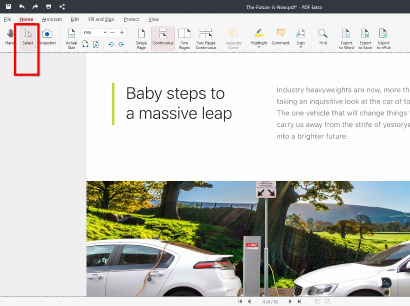
2. Selecione o texto que deseja modificar.
3. Clique com o botão direito do mouse no texto selecionado.
4. No menu suspenso, escolha a opção de anotação de que você precisa.
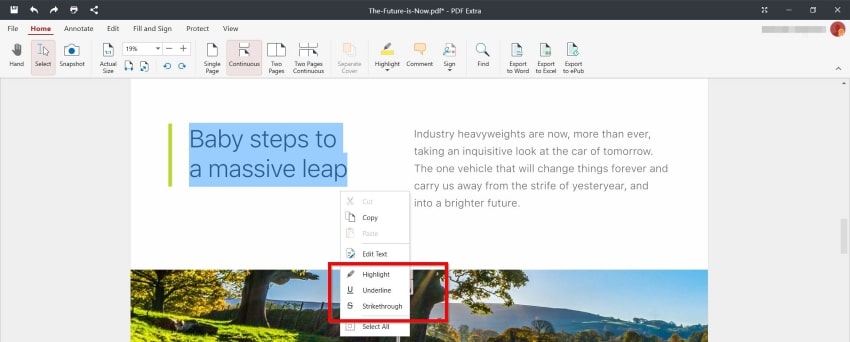
A partir daí, você poderá cortar, copiar ou editar o conteúdo selecionado como quiser. Você pode mexer ainda mais na formatação do texto escolhendo a opção "Edit Text" (Editar texto ) no menu flutuante. Além disso, você pode alternar entre uma variedade de fontes e se envolver com opções de escala, cor da fonte e dimensionamento por meio dos menus suspensos na guia "Editing Tools" (Ferramentas de edição ). Aqui, você também pode alterar a rotação do conteúdo selecionado no sentido horário ou anti-horário.
Fechando o negócio - adicionando carimbos a um PDF
Juntamente com todos os outros tipos de anotações em PDF, outro recurso que pode ser útil é a opção de carimbar o PDF. Dessa forma, se necessário, você poderá personalizar ainda mais o documento ou qualquer outro arquivo até que ele atenda às suas necessidades. Veja o que você precisa fazer.
Ao abrir um arquivo no PDF Extra, escolha "Annotate" (Anotar), depois "Stamp" (Carimbo) e simplesmente adicione qualquer um dos carimbos predefinidos ao documento clicando no local em que deseja posicionar a anotação do carimbo. Você pode usar os pontos de arrastar para redimensionar o carimbo, mover o carimbo dentro do documento, bem como clicar com o botão esquerdo do mouse e arrastá-lo para a posição desejada.
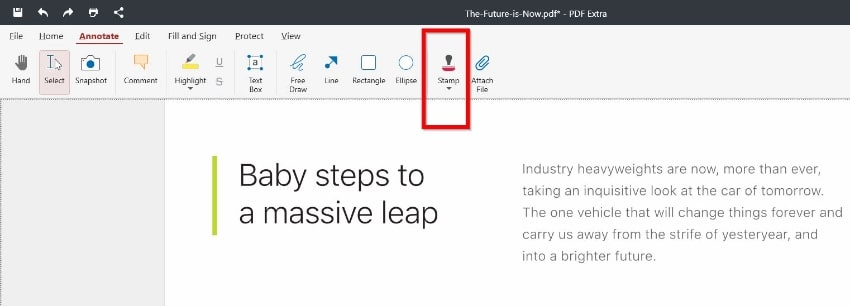
Mais é mais - adicionar anexos a um PDF
Além de tudo o que discutimos até agora, você também pode inserir arquivos adicionais se o seu projeto assim o exigir. Comece abrindo o documento com o PDF Extra e, em seguida, escolha "Annotate" (Anotar) → "Attach File" (Anexar arquivo). Por fim, basta clicar com o botão esquerdo do mouse no local em que deseja que a marcação de anexo apareça e o PDF Extra abrirá um diretório para que você selecione um arquivo para anexar.
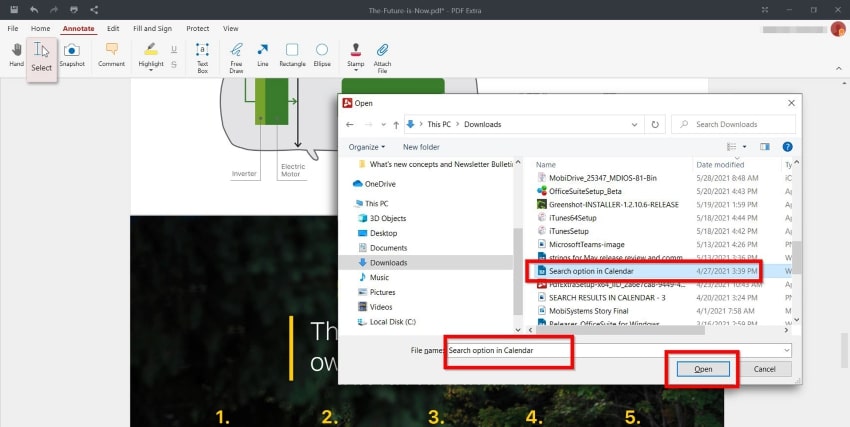
Além disso, você pode encontrar uma lista de todos os anexos que adicionou ao documento até o momento escolh endo "Edit" → "Attach File". O software exibirá um campo à esquerda da tela com todos os arquivos inseridos.
Considerações finais
Quando usadas corretamente, as anotações podem se tornar uma poderosa ferramenta de colaboração que pode aumentar sua produtividade, independentemente do tipo de documento PDF em que você trabalha. Apenas algumas dicas bem colocadas na forma de textos, comentários ou arquivos anexados podem esclarecer instantaneamente conceitos difíceis para os outros membros da equipe. Você também pode destacar seções importantes de um documento para que os outros saibam no que devem focar sua atenção primeiro, em vez de simplesmente passar os olhos pelo conteúdo e encerrar o trabalho. E quando todas as partes chegarem a um acordo, você poderá carimbar ou adicionar uma assinatura personalizada para tornar realidade o esforço da equipe. E a melhor parte é que você teria conseguido tudo isso e muito mais com um único software!